Daftar isi
Genshin Impact adalah gim peran yang diterbitkan oleh miHoYo. Dalam gim epik ini, pemain dapat memulai perjalanan melintasi dunia fantasi bernama Teyvat. Gim ini dapat dimainkan di Android, iOS, PlayStation 4/5, dan Windows. Sebagai gim bebas jelajah, desain grafisnya yang memukau dan alur cerita yang menarik memungkinkan pemain menjelajahi dunia terbuka secara acak, dan permintaan akun Genshin pun meroket.
Namun, game interaktif yang besar ini membutuhkan ruang penyimpanan yang besar untuk menginstal atau meng-upgrade, yang menyebabkan pemain menerima berbagai kesalahan ruang penyimpanan tidak mencukupi saat mengunduh atau meng-upgrade Genshin Impact. Jangan khawatir. EaseUS akan membagikan cara menghilangkan kesalahan "ruang penyimpanan tidak mencukupi Genshin Impact" di PC/Android/iPhone Anda dalam panduan ini.

Berapa Banyak Ruang Penyimpanan yang Dibutuhkan Genshin Impact
Ruang penyimpanan yang dibutuhkan untuk Genshin Impact dapat bervariasi menurut platform tempat Anda bermain. Berikut adalah perkiraan kebutuhan penyimpanan untuk berbagai platform:
- PC Windows: Total sekitar 70 GB. Meskipun game ini hanya membutuhkan 304 MB saat Anda menginstalnya. Ada 64,5 GB data dan sumber daya game yang perlu diunduh saat Anda menjalankan Genshin Impact untuk pertama kalinya.
- Perangkat seluler (Android/iOS): Total sekitar 16 GB (versi 2.4). Mengunduh game ini akan menghabiskan 616 MB untuk Aplikasi dan sekitar 15 GB untuk data dan sumber daya.
- PS4/PS5: Total sekitar 70 GB. Game ini hanya membutuhkan ruang penyimpanan sebesar 30 GB di konsol PlayStation, tetapi pemain mungkin memerlukan lebih banyak ruang untuk menginstal dan memuat datanya.
Sekarang, Anda sudah tahu berapa banyak ruang penyimpanan yang digunakan Genshin Impact di berbagai platform. Jika Anda ingin menginstal Genshin Impact tetapi ruang penyimpanan Anda tidak cukup, teruslah membaca dan cari tahu cara memperbaikinya di bagian selanjutnya.
Jelajahi Lebih Banyak Game yang Sangat Diakui Ukuran File:
Bagikan panduan lengkap ini dengan pengguna yang ingin menikmati permainan ini tetapi tidak memiliki cukup ruang penyimpanan di platform sosial Anda:
Cara Memperbaiki Ruang Penyimpanan Tidak Cukup di Genshin Impact - PC/Android/iPhone
Di bagian ini, kami akan membahas beberapa metode yang dapat mengatasi masalah "Ruang penyimpanan tidak mencukupi di Genshin Impact" di PC, perangkat Android, dan iPhone. Dengan begitu, Anda dapat mengunduh Genshin Impact dengan sukses dan merasakan peningkatan kecepatan baca dan tulis, latensi yang berkurang, serta pengalaman bermain yang lebih lancar.
- 1. Ruang di PC Tidak Cukup
- 2. Ruang Penyimpanan di Android Tidak Cukup
- 3. Tidak Ada Ruang Kosong di iPhone
Sekarang, mari kita lihat lebih dekat solusi ini:
Bagian 1. Ruang Tidak Cukup di PC
Menyelesaikan kesalahan ruang yang tidak mencukupi ini bisa sangat melelahkan. Oleh karena itu, kami akan memperkenalkan solusi terbaik - EaseUS Partition Master Professional . Aplikasi canggih ini memberikan wawasan menyeluruh tentang hard drive Anda dan 4+ prosedur pembersihan mendalam yang canggih, mengoptimalkan ruang penyimpanan dan memastikan sistem yang sangat cepat dan responsif. Baca terus dan pelajari lebih detail tentang empat fitur canggihnya.
Metode 1. Kosongkan Ruang Hard Disk
Untuk PC, pemain dapat menghapus Aplikasi dan program yang tidak berguna untuk mengosongkan ruang pada hard drive mereka. EaseUS Partition Master menyediakan alat yang berguna - Space Analyzer, yang dapat memindai seluruh disk, menunjukkan penggunaan ruang secara terperinci, dan memungkinkan pengguna untuk mengubah atau menghapus program dan file ini. Ini menghilangkan kebutuhan untuk mentransfer data ke drive lain atau proses menginstal ulang game yang merepotkan. Selain itu, memperluas ruang hard drive memungkinkan Anda untuk menyimpan lebih banyak game.
Langkah cepat untuk membersihkan hard drive:
Langkah 1. Luncurkan EaseUS Partition Master dan buka Discovery . Temukan dan Unduh Space Analyzer di bawah Alat yang Sering Digunakan.

Langkah 2. Di jendela pop-up Space Analyzer, pilih disk target yang akan dianalisis lalu klik Analisis di sudut kanan atas.

Langkah 3. Tunggu beberapa saat, dan Anda akan melihat data terperinci. Anda dapat mengeklik Folder/File untuk melihat berbagai jenis data dan mengeklik ikon folder kecil untuk melihat informasi lebih lanjut di dalam file.

Metode 2. Memperluas Ruang Drive C
Umumnya, pengguna akan menetapkan drive C sebagai tujuan pengunduhan game-game besar. Dengan demikian, ruang drive C akan segera digunakan. Untungnya, dengan bantuan fungsi "Resize/Move" dan "Allocate Space" dari EaseUS Partition Master, pengguna dapat dengan mudah memindahkan ruang kosong dari partisi lain (yang berdekatan dan tidak berdekatan) ke drive C. Periksa langkah-langkah mudah di bawah ini:
Opsi 1. Perluas drive Sistem C dengan ruang yang tidak teralokasi
- 1. Klik kanan pada drive Sistem C: dan pilih "Ubah Ukuran/Pindahkan".
- 2. Seret ujung partisi sistem ke ruang yang tidak terisi untuk menambahkannya ke drive C:. Lalu klik "OK".
- 3. Klik "Execute Task" dan "Apply" untuk menjalankan operasi dan memperluas drive C.
Opsi 2. Perluas drive Sistem C tanpa ruang yang tidak terisi
- 1. Klik kanan partisi besar dengan ruang kosong yang cukup pada disk sistem, pilih "Allocate Space".
- 2. Pilih drive sistem di bagian Allocate Space From (*) To, lalu seret ujung drive System C ke ruang yang tidak teralokasi. Klik "OK" untuk mengonfirmasi.
- 3. Klik "Execute Task", maka akan muncul daftar operasi yang tertunda, lalu klik "Apply" untuk menyimpan perubahan dan memperluas drive C.
0:00-0:26 Perluas Drive Sistem dengan Ruang yang Tidak Teralokasi; 0:27-0:58 Perluas Drive Sistem tanpa Ruang yang Tidak Teralokasi.
Metode 3. Pindahkan Genshin Impact ke Partisi Lain
Jika Anda hanya memiliki satu hard drive, Anda dapat memindahkan Genshin ke partisi lain dengan ruang kosong yang cukup dengan aman. Jangan khawatir. Alat "App Move" dari EaseUS Partition Master tidak akan menyebabkan hilangnya data selama proses berlangsung. Berikut ini adalah hal-hal yang harus Anda lakukan:
Langkah 1. Luncurkan EaseUS Partition Master, buka bagian Discover dan klik "AppMove" untuk mengaktifkan fitur ini.

Langkah 2. Setelah AppMove terbuka, klik "Migrasi Aplikasi" dan klik "Mulai" untuk memulai proses migrasi aplikasi.

Langkah 3. Pilih aplikasi yang terinstal, program besar, dan bahkan game yang ingin Anda pindahkan, lalu telusuri untuk memilih drive atau partisi target sebagai tujuan di samping bagian Migrate to. Kemudian, klik "Transfer" untuk mulai mentransfer aplikasi Anda.

Metode 4. Memperluas Ruang Drive C dengan Drive ke-2
Saatnya untuk memeriksa perangkat penyimpanan Anda saat Anda menghadapi masalah ruang yang tidak mencukupi. Oleh karena itu, cara lain untuk memperbaiki ruang yang tidak mencukupi adalah dengan menambahkan hard drive eksternal baru ke PC Anda untuk memperluas kapasitas penyimpanan. SSD eksternal untuk bermain game dapat membantu Anda memilih hard drive yang sesuai.
Berikut adalah panduan yang dapat membantu Anda memasang dan menginisialisasi hard drive baru dalam waktu singkat:
🚩 Baca Juga: Cara Memasang SSD Kedua [Panduan Lengkap]
Kemudian, Anda dapat menggunakan "Extend C drive with 2nd Disk" dari EaseUS Partition Master untuk memperluas drive C dengan drive kedua. Fitur ini akan mendeteksi file dan program berukuran besar di drive C Anda, yang dapat Anda pindahkan ke hard drive kedua.
Luncurkan EaseUS Partition Master dan ikuti panduan langkah demi langkah di sini:
Langkah 1. Luncurkan EaseUS Partition Master, navigasikan ke "Partition Manager," klik kanan drive C, dan pilih "Data Migration."
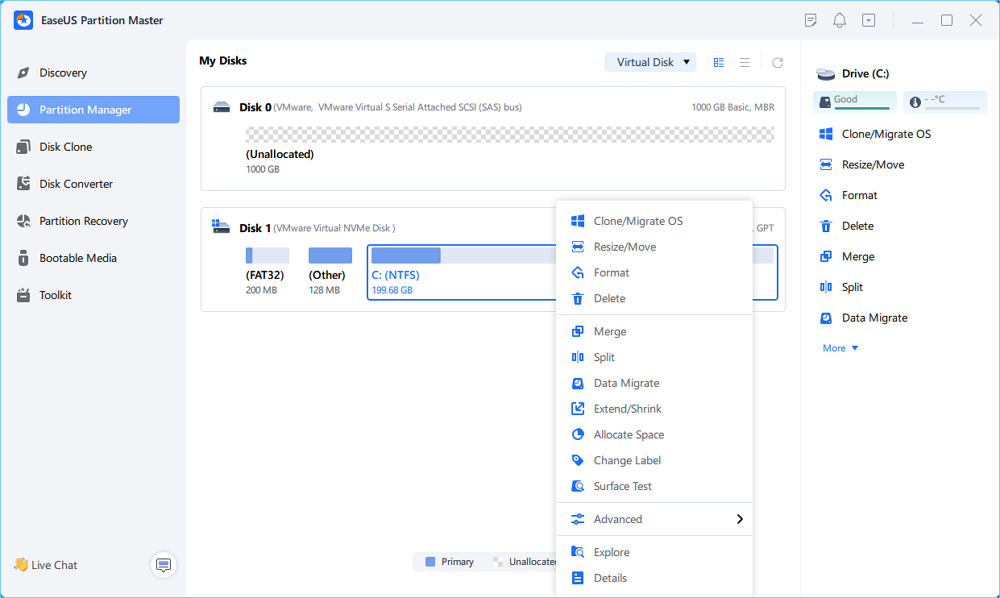
Langkah 2. Pilih data yang ingin Anda migrasikan dan klik "Berikutnya" untuk melanjutkan.
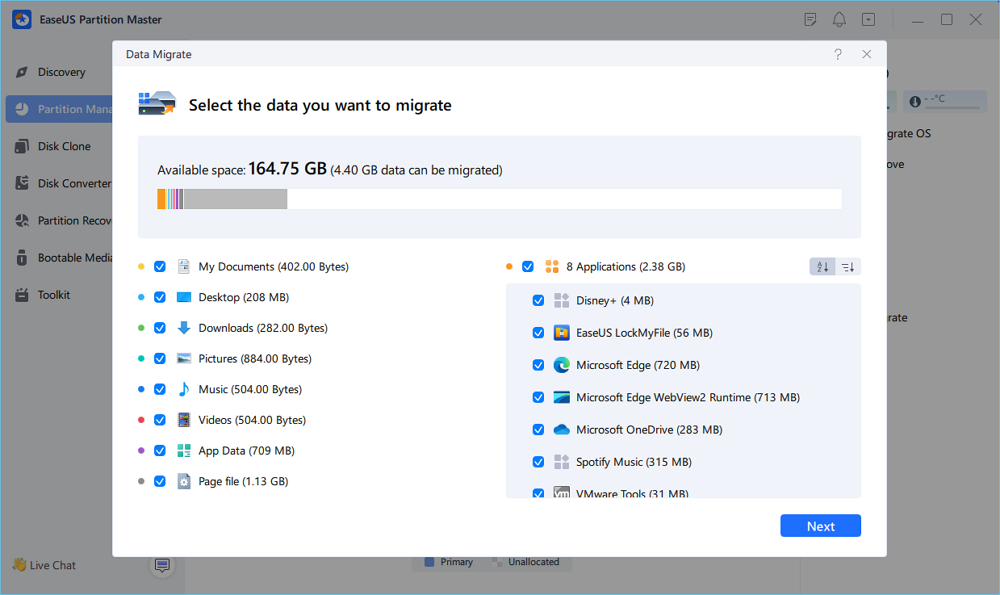
Langkah 3. Pilih partisi target untuk dimigrasikan dan klik "Mulai" untuk menjalankan tugas.
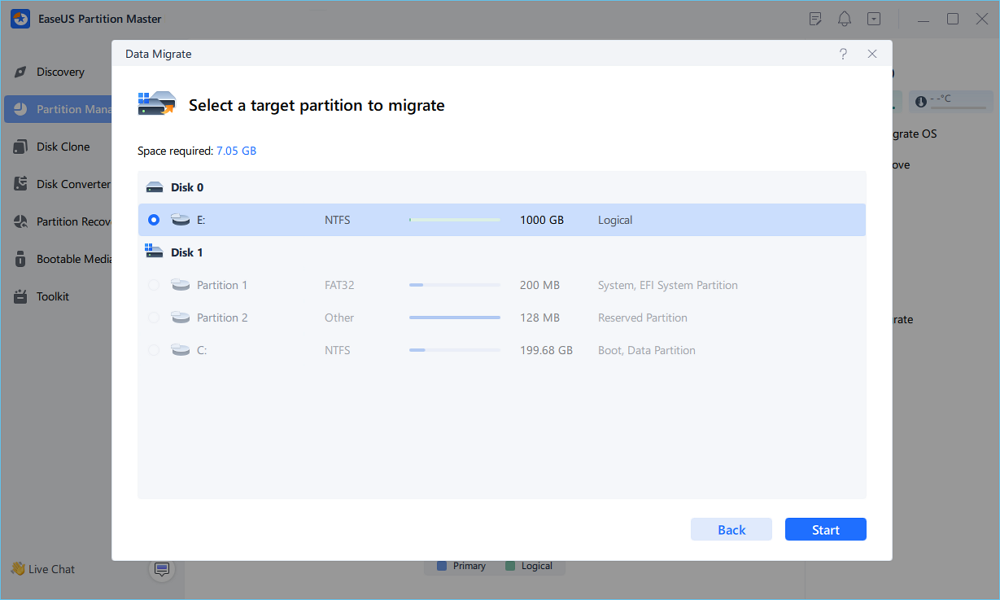
Langkah 4. Setelah migrasi, ruang yang tersedia pada drive C akan bertambah.
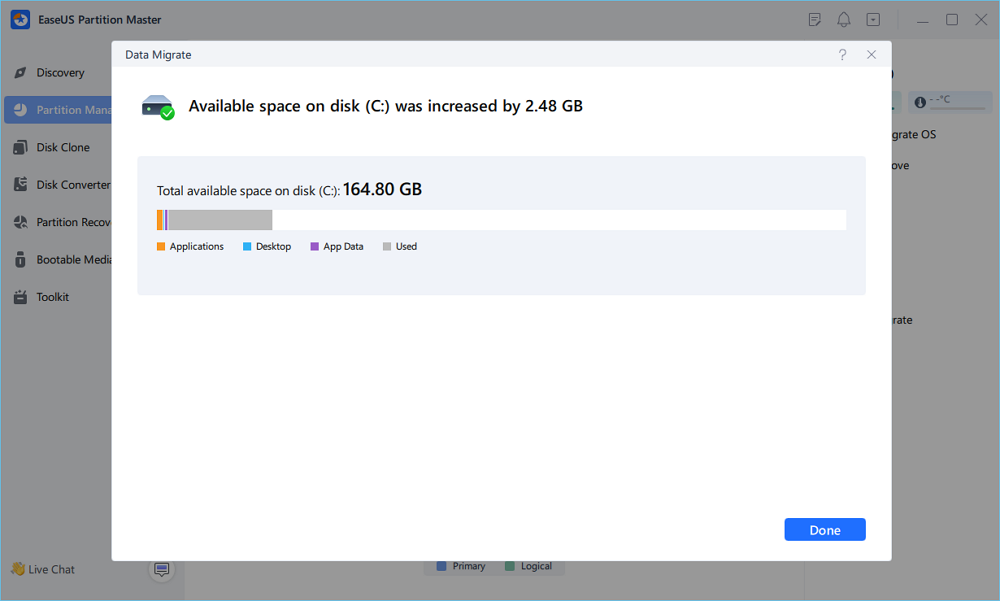
Metode 5. Kloning Hard Drive ke yang Lebih Besar
Jika Anda bingung dengan ruang yang tidak cukup untuk game baru, layar pemuatan yang tidak pernah berakhir, dan game tersendat-sendat yang mengganggu. Anda dapat mengkloning disk yang berisi file unduhan, data, dan sumber daya Genshin Impact ke disk berkapasitas lebih besar menggunakan "Clone OS Disk" dari EaseUS Partition Master tanpa kehilangan data.
Panduan langkah demi langkah:
Langkah 1. Luncurkan EaseUS Partition Master, buka tab Disk Clone, pilih "Clone OS Disk" dan klik "Next".

Langkah 2. Pilih target drive baru tempat Anda ingin mengkloning OS, lalu klik "Berikutnya".

Klik "Ya" untuk mengonfirmasi bahwa Anda ingin melanjutkan proses kloning disk OS.

Langkah 3. Lihat tata letak disk, dan klik "Mulai" untuk memulai proses kloning OS.

Langkah 4. Saat proses selesai, Anda akan melihat pesan konfirmasi, yang menanyakan "apakah Anda ingin memulai komputer dari disk target kloning".
- Reboot Now berarti me-reboot PC Anda dan mengonfigurasi komputer untuk mem-boot OS dari disk baru segera.
- Selesai berarti Anda ingin membuat perubahan nanti.

Bagian 2. Tidak Cukup Ruang di Android
Jika Anda ingin memainkan Genshin Impact di ponsel Android Anda, Anda dapat mengambil langkah-langkah berikut:
Opsi 1. Bersihkan Cache
Cara ini bisa kamu terapkan jika kamu sudah menginstal Genshin Impact dan ingin melakukan upgrade besar-besaran.
Langkah 1. Buka "Pengaturan" > "Aplikasi" > "Manajemen Aplikasi".
Langkah 2. Ketuk " Aplikasi Lain" untuk melihat daftar lengkap Aplikasi yang terinstal.
Langkah 3. Cari "Genshin Impact" dan pilih "Clear Cache" dan "Clear Data."
Jika Anda ingin meningkatkan ruang penyimpanan PlayStation, Anda akan menemukan semua yang perlu Anda ketahui dalam artikel berikut:
Opsi 2. Kosongkan Ruang Penyimpanan
Tidak ada lagi ruang kosong untuk instalasi Genshin Impact? Anda dapat menghapus beberapa Aplikasi yang tidak berguna di ponsel Anda:
Langkah 1. Buka "Pengaturan" > "Tentang ponsel" > "Penyimpanan."
Langkah 2. Ketuk "Bersihkan ruang penyimpanan" (Kosongkan xx MB).

Langkah 3. Konfirmasikan tindakan ini dengan memilih "Ya"
Tentu saja, Anda dapat mencoba menggunakan kartu SD di perangkat seluler Anda:
Bagian 3. Tidak Ada Ruang Kosong di iPhone
Menghapus Aplikasi dan program yang tidak berguna dapat secara signifikan membebaskan ruang penyimpanan:
Langkah 1. Masuk ke "Pengaturan" > "Umum" > "Penyimpanan iPhone."

Langkah 2. Gulir ke bawah dan pilih aplikasi yang tidak diinginkan.
Langkah 3. Ketuk aplikasi dan pilih "Hapus Aplikasi".

Kesimpulan
Artikel ini berisi jawaban akurat tentang seberapa banyak ruang penyimpanan yang digunakan Genshin Impact di berbagai platform dan menawarkan solusi yang tersedia untuk membantu pengguna memperbaiki ruang penyimpanan yang tidak mencukupi di Genshin Impact di PC/Android/iPhone. Jika Anda ingin memainkan game ini di PC Windows, EaseUS Partition Master adalah sumber daya yang tepat untuk mengatasi semua masalah ruang yang tidak mencukupi. Dengan bantuannya, Anda dapat mengoptimalkan pengelolaan ruang penyimpanan dan menikmati pemandangan yang menakjubkan di Genshin Impact.
FAQ Tentang Ruang Penyimpanan Tidak Cukup di Genshin Impact
Jika Anda menemukan informasi tambahan tentang ruang penyimpanan yang tidak mencukupi untuk Genshin Impact, Anda dapat membaca bagian ini:
1. Mengapa Genshin memakan ruang sebesar 70 GB?
File game Genshin Impact tidak diragukan lagi sangat besar karena game ini sangat memperhatikan detail, terutama di wilayah Sumeru yang baru saja ditambahkan. Selain itu, Genshin Impact memiliki pembaruan yang sering - versi baru akan dirilis setiap enam hingga tujuh minggu.
2. Berapa GB yang dibutuhkan pembaruan Genshin Impact 4.0?
Tergantung pada apakah Anda sudah menginstal Genshin Impact. Dengan kata lain, ukuran paket sumber daya pra-instal untuk PC akan berkisar antara 32,0 hingga 34,2 GB, dan proses unzip akan menghabiskan ruang sebesar 64,0 hingga 68,4 GB.
3. Bisakah Genshin Impact dipindahkan ke kartu SD?
Ya, Anda dapat memindahkan game seperti Genshin Impact ke kartu SD. Masukkan kartu SD Anda ke pembaca kartu dan hubungkan ke PC yang menginstal Genshin Impact. Kemudian, ikuti langkah-langkah cepat berikut:
Langkah 1. Masuk ke "File Explorer" dan cari folder Genshin Impact.
Langkah 2. Tekan tombol "Ctrl + A" untuk memilih semua berkas permainan, dan gunakan tombol "Ctrl + C" untuk menyalin berkas yang dipilih ke clipboard.
Langkah 3. Kemudian, akses kartu SD dan tekan tombol "Ctrl + V" untuk menempelkan file Genshin Impact.
4. Bagaimana cara menghapus cache di Genshin Impact?
Berikut panduan sederhana untuk membersihkan cache Genshin Impact di ponsel pintar Anda:
- Ketuk "Pengaturan" > "Aplikasi/Aplikasi" > Genshin Impact untuk melihat informasi terperinci.
- Pilih "Penyimpanan" dari halaman informasi untuk Genshin Impact.
- Ketuk "Cache" untuk menyelesaikan.
Artikel Terkait
-
Cara Menginstal Windows 11 di Windows 7 [Dapatkan Panduan Lengkap]
![author icon]() Daisy/2025/03/27
Daisy/2025/03/27
-
Cara Mendekripsi dan Memformat Kartu SD Terenkripsi [Diperbarui 2024]
![author icon]() Susanne/2024/11/20
Susanne/2024/11/20
-
Alat Format SSD: Cara Memformat SSD untuk Instalasi Windows 10 (Tersedia Instalasi Mac)
![author icon]() Susanne/2024/10/21
Susanne/2024/10/21
-
Laptop Lenovo Tersangkut di Layar Lenovo? Berikut 9 Perbaikan Mudah!
![author icon]() Daisy/2025/03/26
Daisy/2025/03/26